PhotoShop制作溶解淡入显现GIF动画效果教程
摘要:本例中我们将学到如何用PS制作溶解淡入GIF动画效果,方法很简单,喜欢的同学可以学习一下。效果图:1、新建文件打字字用粗一点的好看2、新建一...
本例中我们将学到如何用PS制作溶解淡入GIF动画效果,方法很简单,喜欢的同学可以学习一下。
效果图:
1、新建文件 打字 字用粗一点的好看
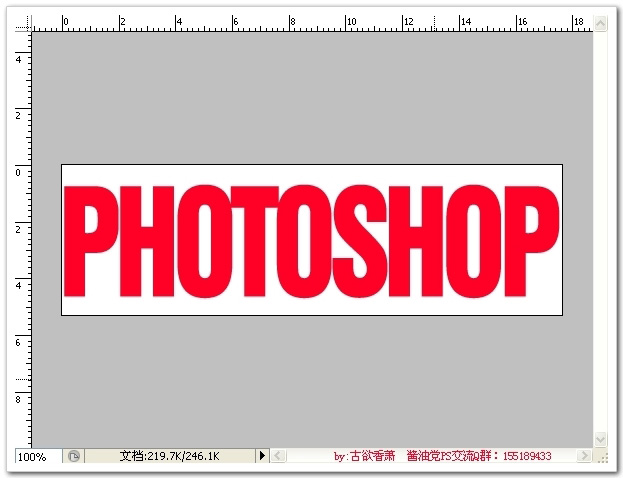
2、新建一层填充白色
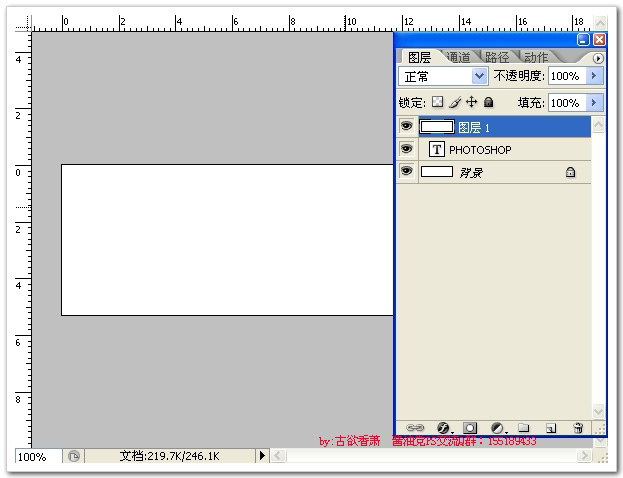
3、先把下面两层眼睛去掉,把填充的白色向右拖,框选左边空出来部分
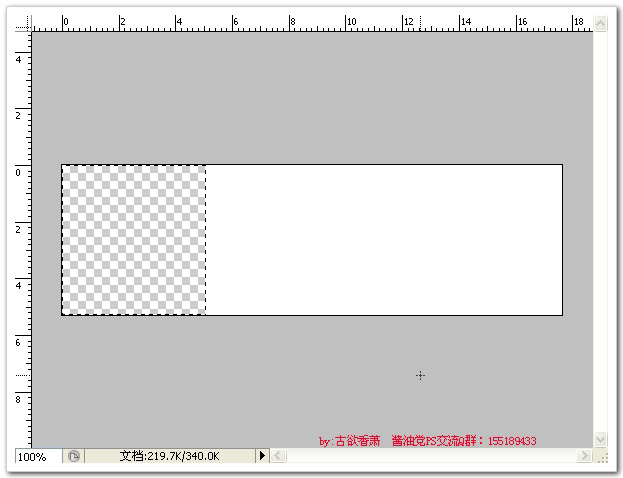
【PhotoShop制作溶解淡入显现GIF动画效果教程】相关文章:
